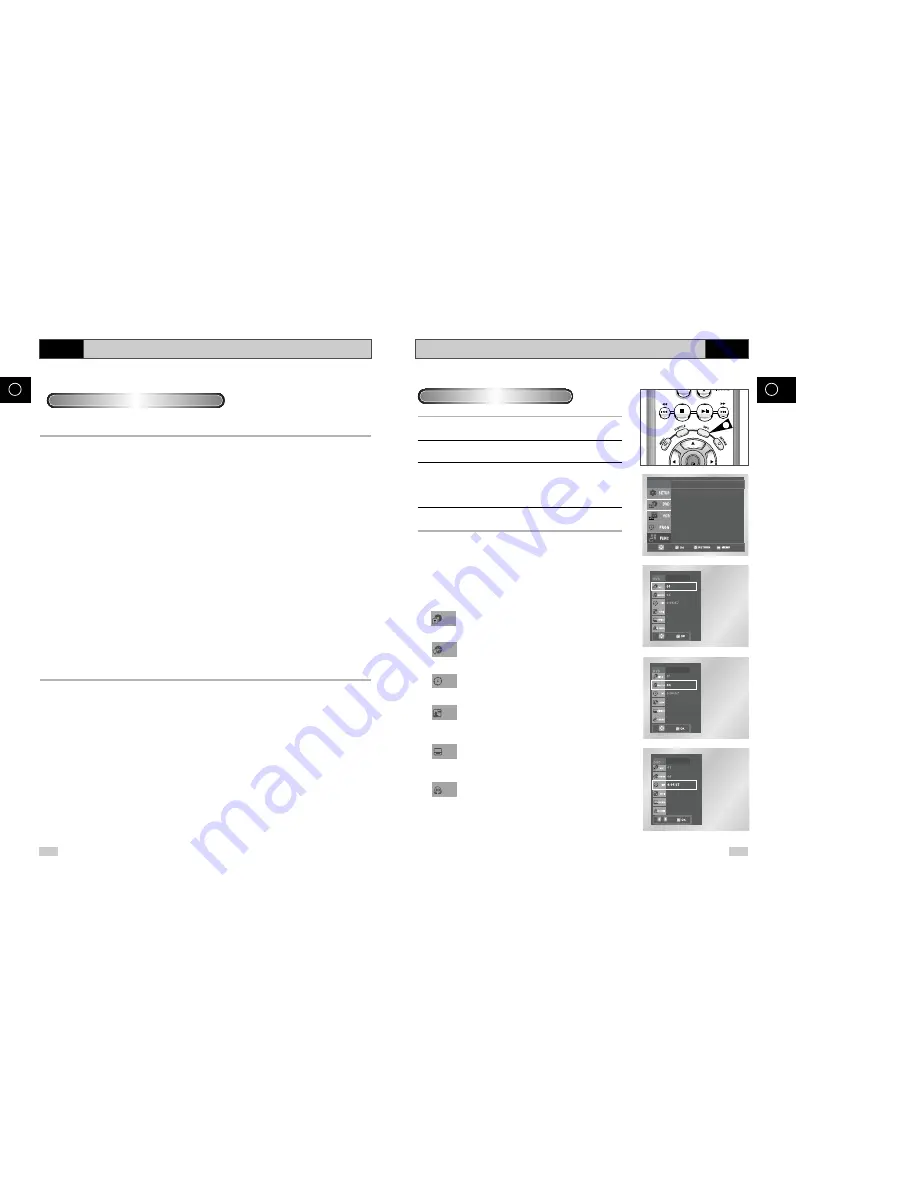
56
57
Es
Es
Función de representación
DVD
1
Durante la reproducción, presione el tecla INFO. del control
remoto.
2
Use los teclas direccionales ARRIBA/ABAJO para seleccionar el
elemento deseado..
3
Use los teclas direccionales IZQ./DE. para realizar la
configuración que desea.
• Usted puede utilizar los botones numéricos del control remoto
para acceder directamente a un título, un capítulo o para iniciar
la reproducción a partir de la hora deseada.
4
Para hacer que desaparezca la pantalla, vuelva a presionar el
tecla INFO.
Para acceder al título deseado cuando hay más de un título en
el disco. Por ejemplo, si hay más de una película en un DVD,
cada película será identificada.
La mayoría de los discos DVD se graban en capítulos de tal
forma que usted puede encontrar fácilmente un pasaje
específico.
Permite la reproducción de la película a partir del momento
deseado. Usted debe introducir el momento de inicio como
referencia.
Se refiere al idioma de la banda sonora de la película. En el
ejemplo, la banda sonora está en inglés 5.1CH. Un disco DVD
puede tener hasta ocho diferentes bandas sonoras.
Se refiere a los idiomas de los subtítulos disponibles en el
disco.
Usted podrá escoger el idioma de los subtítulos o, si lo
prefiere, desactivarlos para que no aparezcan en pantalla. Un
disco DVD puede tener hasta 32 subtítulos diferentes.
El efecto de sonido surround se genera usando dos altavoces
frontales solamente.
➢
¿Qué es un capítulo?
Cada título en un DVD puede dividirse en capítulos (similares a
las pistas en un CD audio).
¿Qué es un título?
Un DVD tiene diferentes títulos :
por ejemplo, si un disco contiene cuatro películas diferentes, cada
uno es considerado como un título.
Funciones de DVD
Menú Titulo
Menú del Disco
Información
Zoom
Marcador
Repetir
EZ View
Durante la reproducción de un DVD/VCD/CD
Ajuste de la relación de aspecto (EZ View)
DVD
Si está utilizando una TV de formato 4:3
Para los discos grabados en formato 16:9
• Formato 4:3 Buzon
Presenta el contenido del DVD en el formato 16:9 (relación de aspecto).
Aparecerán las franjas negras en las partes superior e inferior de la pantalla.
• Formato 4:3 Pan-Scan
Los extremos izquierdo y derecho de la pantalla se eliminan y se ve la parte central de la pantalla
16:9.
• Ajuste Pantalla
Los extremos superior e inferior de la pantalla se eliminan y aparece la pantalla completa. La película se verá
alargada verticalmente.
• Ajuste Zoom
Si un DVD grabado en formato 4:3 se ve en una TV de formato 16:9, aparecerán las franjas negras en los
extremos izquierdo y derecho de la pantalla para evitar que la película se vea alargada horizontalmente.
Para los discos grabados en formato 4:3
• Pantalla Standard
Presenta el contenido del DVD en el formato 4:3 (relación de aspecto).
• Ajuste Pantalla
Los extremos superior e inferior de la pantalla se eliminan y aparece la pantalla completa. La
película se vería alargada verticalmente.
• Ajuste Zoom
Los extremos superior, inferior, izquierdo y derecho de la pantalla se eliminan
y la parte central de la pantalla se agranda.
➢
Esta función puede actuar de formas diferentes dependiendo del tipo de disco.
TITLE
CHAPTER
TIME
AUDIO
SUBTITLE
3D SOUND
OK
1
ENG 5.1CH
ENG
No
ENG 5.1CH
ENG
No
~
ENG 5.1CH
ENG
No
* En modo VIDEO-CD 2.0 (modo menú ON), esta función no
está disponible.
Summary of Contents for DVD-V 80
Page 37: ...ESPAÑOL ...
Page 74: ...FRANÇAIS ...
















































